Creazione dei gruppi di risorse
Un gruppo di risorse è una serie di risorse che è possibile visualizzare e utilizzare collettivamente in Lenovo XClarity Orchestrator. Sono supportati diversi tipi di gruppi di risorse.
Ulteriori informazioni
Informazioni su questa attività
Sono supportati diversi tipi di gruppi di risorse.
- Gruppi di dispositivi dinamici contenenti una serie dinamica di dispositivi in base a criteri specifici.
- Gruppi di dispositivi contenenti una serie statica di dispositivi specifici.
- Gruppi di strumenti di gestione contenenti una serie statica di strumenti di gestione delle risorse specifici e lo stesso prodotto XClarity Orchestrator.
- Gruppi di infrastrutture contenenti una serie di dispositivi di rete. Quando si utilizza uno strumento di gestione delle risorse Schneider Electric EcoStruxure IT Expert, XClarity Orchestrator clona automaticamente le raccolte di "gruppi" definite in tale strumento Esperto EcoStruxure IT gestito. Il gruppo clonato è denominato {domain}\{groupName} nel repository locale. Tenere presente che le raccolte di tipo posizione (sito, edificio, ambiente, fila o rack) non sono clonate.
Nota
Non è possibile creare un gruppo di risorse con un insieme di dispositivi, strumenti di gestione delle risorse e risorse dell'infrastruttura.
Procedura
Per creare un gruppo di risorse e gestire l'appartenenza, completare le seguenti operazioni.
- Creare un gruppo di dispositivi dinamico e aggiungere dispositivi.
- Sulla barra dei menu di XClarity Orchestrator fare clic su per visualizzare la scheda Gruppi.
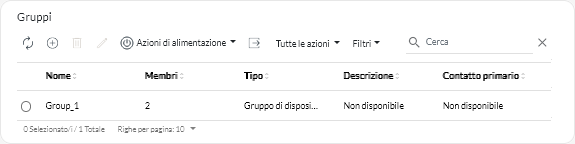
- Fare clic sull'icona Crea (
) per visualizzare la finestra di dialogo Crea gruppo.
- Selezionare Gruppo di dispositivi dinamici come tipo di gruppo.
- Specificare il nome e la descrizione facoltativa del gruppo.
- Fare clic su Criteri di gruppo e selezionare le regole da utilizzare per l'appartenenza al gruppo.
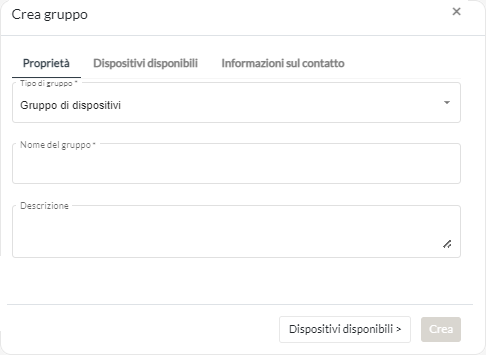
- Scegliere se il dispositivo deve corrispondere a una (una o più) o tutte le regole dall'elenco a discesa di corrispondenza Criteri.
- Specificare l'attributo, l'operatore e il valore di ogni regola. Fare clic su Aggiungi criteri per aggiungere un'altra regola.
- Fare clic su Informazioni sul contatto e facoltativamente selezionare un contatto di supporto primario (nella colonna Contatti primari) e uno o più contatti secondari (nella colonna Contatti secondari) da assegnare a tutti i dispositivi del gruppo.
- Fare clic su Crea.
Il gruppo viene aggiunto alla tabella.
- Sulla barra dei menu di XClarity Orchestrator fare clic su per visualizzare la scheda Gruppi.
- Creare un gruppo di risorse statico e aggiungere risorse.
- Sulla barra dei menu di XClarity Orchestrator fare clic su per visualizzare la scheda Gruppi.
- Fare clic sull'icona Crea (
) per visualizzare la finestra di dialogo Crea gruppo.
- Selezionare Gruppo di dispositivi o Gruppo di strumenti di gestione come tipo di gruppo.
- Specificare il nome e la descrizione facoltativa del gruppo.
- Fare clic su Dispositivi disponibili o Strumenti di gestione delle risorse disponibili, a seconda del tipo di gruppo, e selezionare le risorse che si desidera includere nel gruppo.
- Fare clic su Informazioni sul contatto e facoltativamente selezionare un contatto di supporto primario (nella colonna Contatti primari) e uno o più contatti secondari (nella colonna Contatti secondari) da assegnare a tutti i dispositivi del gruppo.
- Fare clic su Crea.
Il gruppo viene aggiunto alla tabella.
- Aggiungere dispositivi a un gruppo di dispositivi statico.
- Sulla barra dei menu di XClarity Orchestrator fare clic su Risorse (
 ) e selezionare il tipo di dispositivo (ad esempio, Server o Switch) per visualizzare una scheda con l'elenco di tutti i dispositivi simili.
) e selezionare il tipo di dispositivo (ad esempio, Server o Switch) per visualizzare una scheda con l'elenco di tutti i dispositivi simili.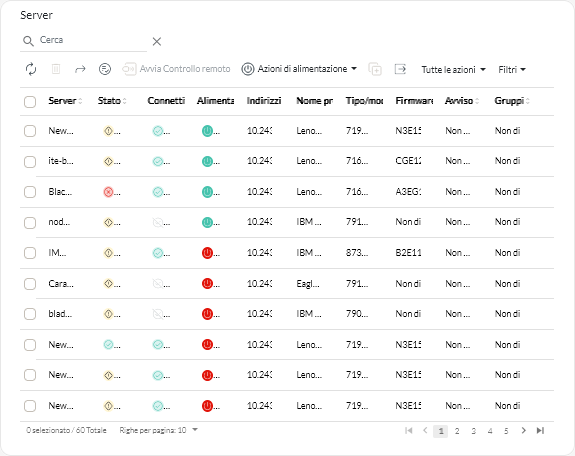
- Selezionare uno o più dispositivi da aggiungere a un gruppo.
- Fare clic sull'icona Aggiungi elemento al gruppo (
).
- Selezionare un gruppo esistente o specificare un nome e una descrizione facoltativa per creare un nuovo gruppo e fare clic su Applica.
- Sulla barra dei menu di XClarity Orchestrator fare clic su Risorse (
- Aggiungere strumenti di gestione delle risorse a un gruppo di strumenti di gestione statico.
- Dalla barra dei menu di XClarity Orchestrator, fare clic su per visualizzare la scheda Strumenti di gestione delle risorse.
- Selezionare uno o più strumenti di gestione delle risorse da aggiungere a un gruppo.
- Fare clic sull'icona Aggiungi elemento al gruppo (
).
- Selezionare un gruppo esistente o specificare un nome e una descrizione facoltativa per creare un nuovo gruppo e fare clic su Applica.
Al termine
Nella scheda Gruppi è possibile effettuare le operazioni che seguono.
- Modificare le proprietà e l'appartenenza di un gruppo selezionato facendo clic sull'icona Modifica (
).
NotaPer i gruppi di infrastrutture clonate daSchneider Electric EcoStruxure IT Expert, utilizzare Schneider Electric EcoStruxure IT Expert per modificare il nome del gruppo, la descrizione e l'appartenenza. - Eliminare un gruppo selezionato facendo clic sull'icona Elimina (
).
- Visualizzare i membri di un gruppo di risorse facendo clic sul nome del gruppo per visualizzare la finestra di dialogo Visualizza gruppo, quindi sulla scheda Riepilogo membri.
Envoyer des commentaires